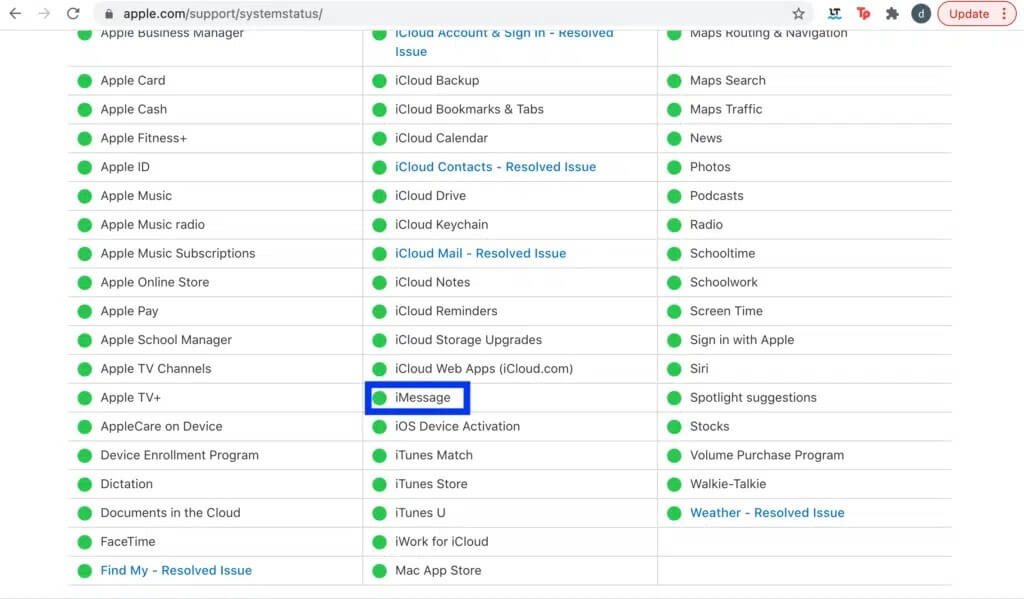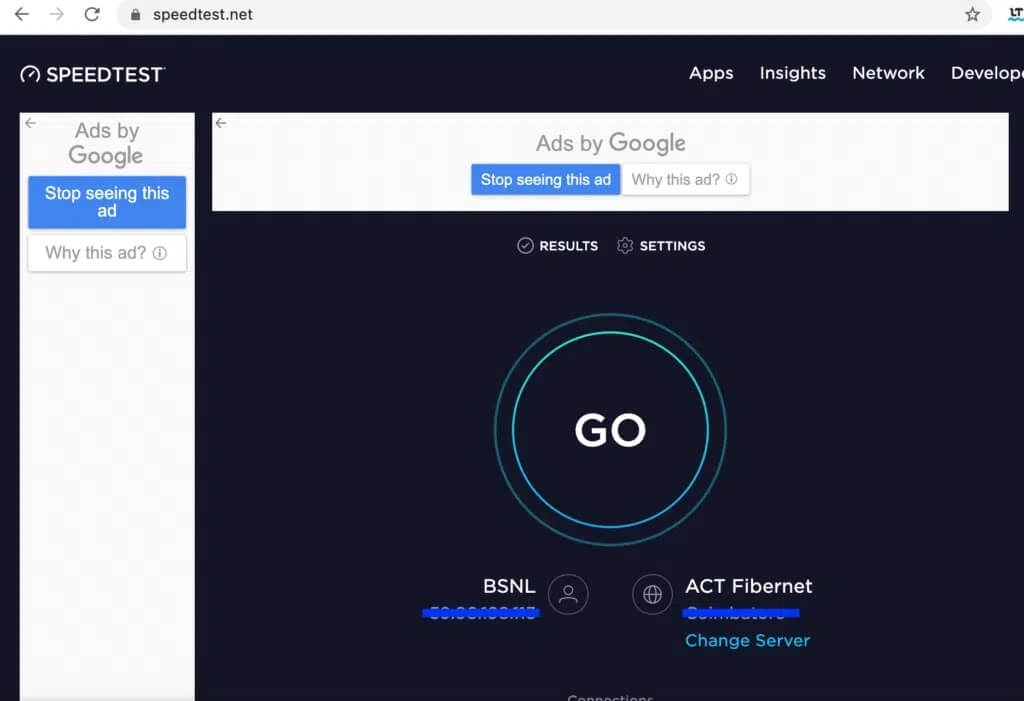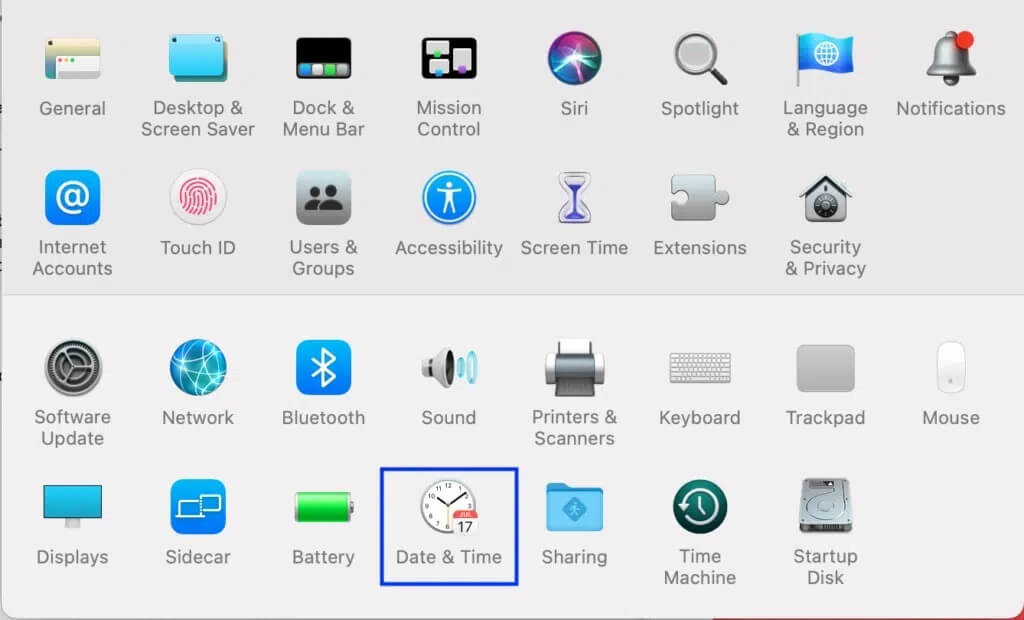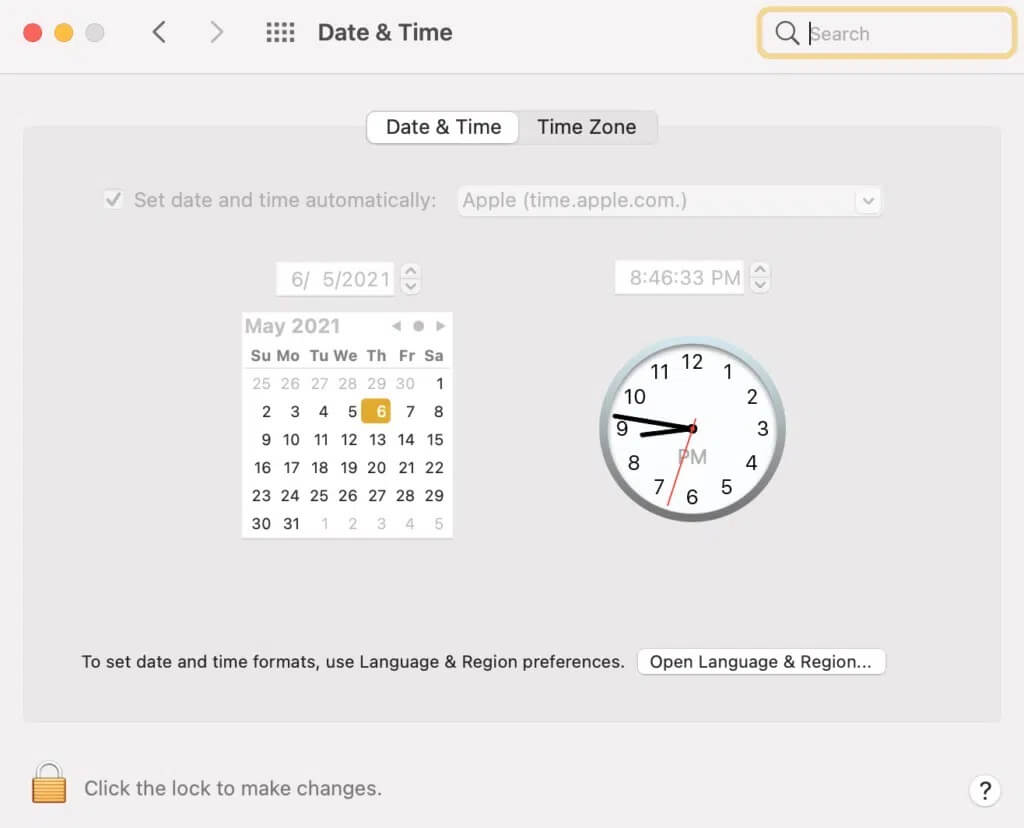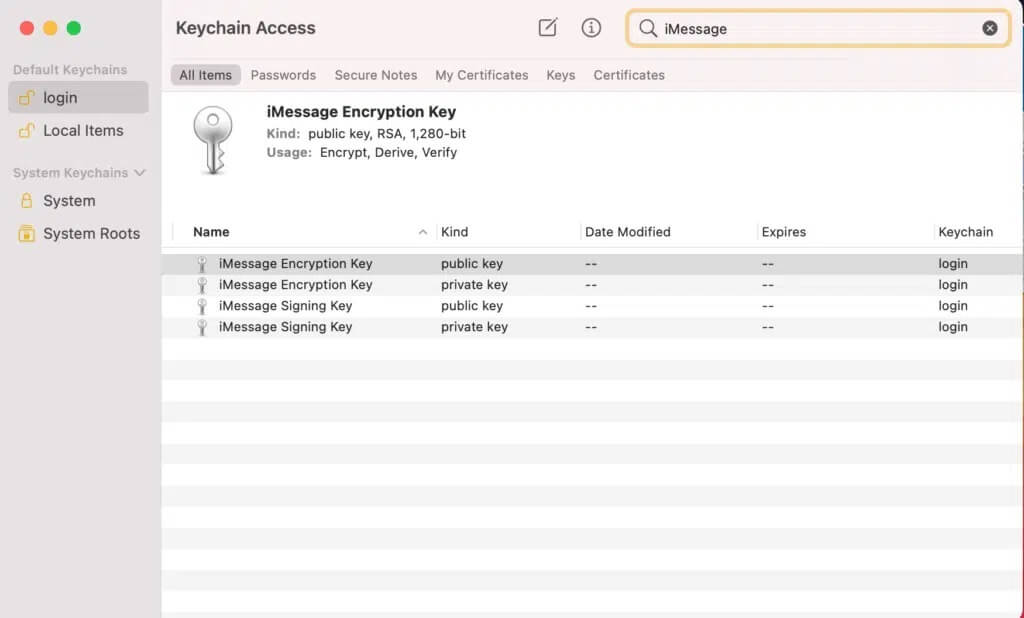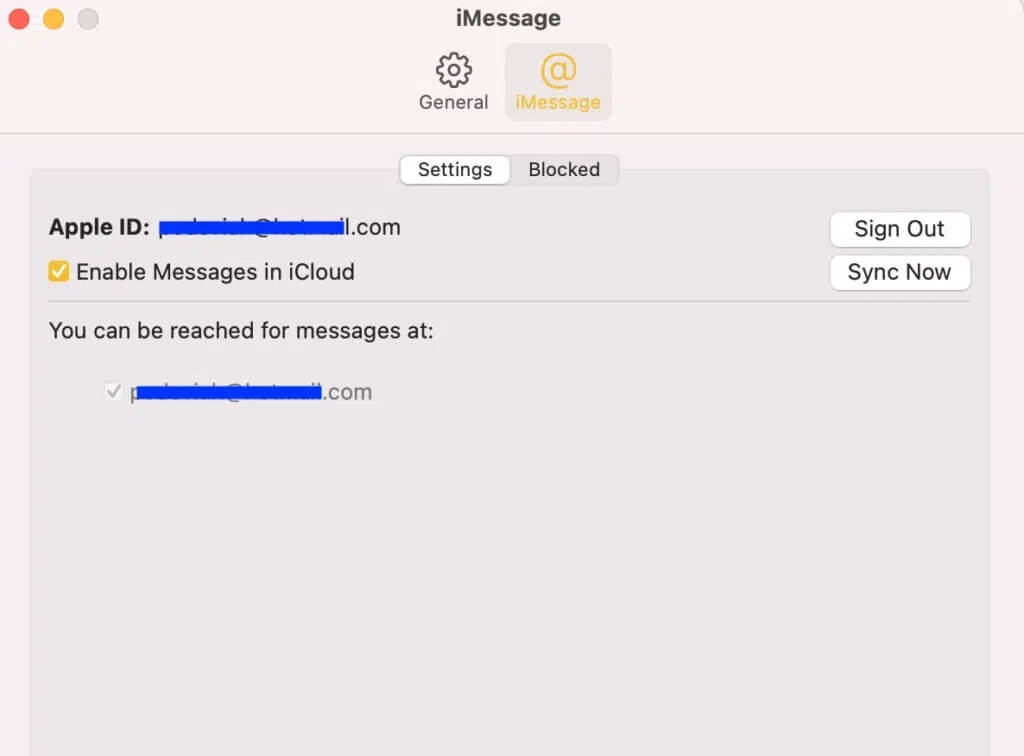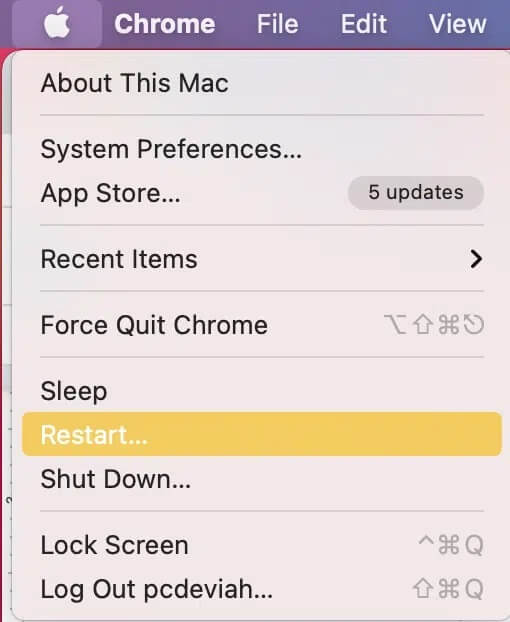Fix iMessage nicht auf dem Mac zugestellt
Mehrere Benutzer haben sich gemeldet iMessage liefert nicht auf dem Mac und wird normalerweise von einer Fehlermeldung begleitet: Anmeldung bei iMessage nicht möglich. Einige Benutzer beschwerten sich auch darüber, dass iMessage nach dem Update auf dem Mac nicht funktioniert. Dies kann einschüchternd wirken, insbesondere wenn Sie dringende Informationen haben, die Sie teilen möchten. Das Problem mit iMessage, das auf dem Mac nicht funktioniert, kann jedoch normalerweise innerhalb weniger Minuten behoben werden. Lesen Sie bis zum Ende, um herauszufinden, wie.
So beheben Sie das Problem, dass iMessage auf dem Mac nicht zugestellt wird
Bereiten iMessage-App Als integraler Bestandteil des Apple-Ökosystems hat es das Versenden von SMS zwischen Apple-Benutzern so einfach wie möglich gemacht. Mit dieser App können Sie über Ihre Apple-ID oder Ihre Telefonnummer nahtlos Nachrichten senden und Dateien mit anderen Apple-Benutzern teilen. Aus diesem Grund ist es das bevorzugte Kommunikationsmittel für Apple-Benutzer geworden. Darüber hinaus können Sie mit der iMessage-App
- Sie müssen sich nicht mehr auf Plattformen von Drittanbietern verlassen.
- Sie müssen keine einfachen SMS-Nachrichten verwenden, für die Ihr Dienstanbieter möglicherweise Gebühren erhebt.
Methode 1: Überprüfen Sie den Apple iMessage-Server
Wahrscheinlich iMessage funktioniert nicht auf dem Mac Bei der Aktivierung ist aufgrund eines Problems auf der Serverseite und nicht auf Ihrem eigenen Gerät ein Fehler aufgetreten. Sie können den Status von Apple-Servern ganz einfach überprüfen.
1. Besuch Apple Status-Webseite In jedem Webbrowser wie Safari.
2. Auschecken iMessage-Serverstatus , Wie gezeigt.
3a. wenn es erscheint grüner Kreis neben dem iMessage-Server, Es bedeutet, dass es läuft.
3 b. Wenn ein rotes Dreieck oder ein gelbes Rautensymbol sichtbar ist, ist der Server vorübergehend nicht verfügbar.
Glücklicherweise löst das Apple-Team Serverprobleme ziemlich schnell. Warten Sie einfach geduldig, bis sich das Problem von selbst löst.
Methode 2: Überprüfen Sie Ihre Internetverbindung
iMessage erfordert eine Internetverbindung, um Nachrichten auf Ihrem Mac zu senden und zu empfangen. Obwohl Ihre Netzwerkverbindung nicht außergewöhnlich stark oder schnell sein muss, ist eine stabile Verbindung dennoch unerlässlich, damit iMessage zuverlässig funktioniert. Überprüfen Sie daher Ihre Internetverbindung, um zu vermeiden, dass iMessage während der Aktivierung vollständig auf dem Mac-Fehler funktioniert.
1. Machen Sie Internet-Geschwindigkeitstest überprüfe Die Stärke deiner Verbindung. Siehe gegebenes Bild für Klarheit.
2. Wenn Ihre Internetgeschwindigkeit langsamer als gewöhnlich ist, versuchen Sie, Ihren Router vom Stromnetz zu trennen und erneut anzuschließen.
3. Alternativ können Sie den Router zurücksetzen, indem Sie wie gezeigt auf die Reset-Taste drücken.
4. Schalten Sie außerdem WLAN auf Ihrem macOS-Gerät aus und dann ein Um die Verbindung zu aktualisieren.
5. Wenn Ihre Internetverbindung weiterhin Probleme verursacht, wenden Sie sich an Ihren Internetdienstanbieter und lassen Sie das Problem beheben.
Methode 3: Stellen Sie Datum und Uhrzeit richtig ein
Das Einstellen des falschen Datums und der falschen Uhrzeit auf Ihrem Mac kann bei einigen Apps und Funktionen viele Probleme verursachen. Dies kann auch Ihre iMessage durcheinander bringen und dazu führen, dass iMessage nicht auf dem Mac zugestellt wird. Setzen Sie Datum und Uhrzeit auf Ihrem Mac zurück, um zu sehen, ob das genannte Problem dadurch behoben wird.
1. Öffnen Systemeinstellungen.
2. Wählen Sie Datum (und Uhrzeit , Wie gezeigt.
3. Stellen Sie die Uhrzeit manuell ein oder wählen Sie die Option „Datum und Uhrzeit automatisch einstellen. Verweisen Sie auf ein bestimmtes Bild.
Hinweis: Die Auswahl der automatischen Einstellung ist kinderleicht und wird daher empfohlen. Stellen Sie sicher, dass Sie zunächst die Zeitzone entsprechend Ihrer Region auswählen.
Methode 4: Verwenden des Schlüsselbundzugriffs
Wie die meisten Apps ist iMessage Zugriff auf Schlüsselbund Zum Speichern von Verschlüsselungsschlüsseln. Falsche Schlüssel können dazu führen, dass iMessage nach einem Update nicht auf dem Mac funktioniert. Obwohl Sie das besagte Problem nicht durch den Zugriff auf den Schlüsselbund lösen können, lohnt es sich zu prüfen, welche iMessage-Daten von ihm gespeichert werden, wie unten gezeigt:
1. Einschalten Schlüsselbundzugriff über Launchpad.
2. Schreiben iMessage in der Suchleiste in der oberen rechten Ecke.
3. Auschecken Verschlüsselungsschlüssel und Schlüsselsignatur.
4A. Wenn relevante Einträge vorhanden sind, müssen Sie sich keine Sorgen machen.
4 b. Wenn die Suche jedoch keine Ergebnisse zurückgibt, kann dies dazu führen, dass iMessage nach dem Update-Problem auf dem Mac nicht funktioniert. In diesem Szenario müssen Sie sich an den Apple Support wenden, damit Ihre iMessage wieder funktioniert. Weitere Informationen finden Sie unter Methode 7.
Methode 5: Melden Sie sich erneut bei Ihrer Apple-ID an
Wie bereits erwähnt, iMessage Ihre Apple-ID Zum Senden und Empfangen von Nachrichten. Die dauerhafte Anmeldung kann zu Störungen führen, die dazu führen, dass iMessage nicht auf dem Mac zugestellt wird. Versuchen Sie, sich von Ihrer Apple-ID abzumelden und wieder anzumelden, wie unten gezeigt:
1. Öffne eine App iMessage auf Ihrem Mac.
2. Klicken Sie auf Menü iMessage und wählen Sie Einstellungen , Wie nachfolgend dargestellt.
3. Klicken Sie auf Apple-Konto sich abzumelden.
4. Tippen Sie abschließend auf die Option „Abmelden“, die neben Ihrer Apple-ID angezeigt wird. Zur Verdeutlichung siehe Bild unten.
5. Sobald der Abmeldevorgang abgeschlossen ist, klicken Sie auf „Anmelden“, um sich erneut bei Ihrem Konto anzumelden.
Überprüfen Sie, ob iMessage auf dem Mac nicht funktioniert, nachdem Sie den Update-Fehler behoben haben.
Methode 6: Starten Sie Ihren Mac neu
Ein Neustart des Systems ist der letzte Ausweg. Obwohl es wie eine sehr einfache Lösung erscheinen mag, kann ein Neustart Ihres Mac häufig die meisten Störungen beheben, einschließlich iMessage, das nicht im Mac-Problem bereitgestellt wird. Befolgen Sie einfach diese Schritte, um Ihren Mac neu zu starten:
1. Klicken Sie auf Apple-Symbol aus dem oberen Menü.
2. Wählen Sie „Neu starten“, wie gezeigt.
3. Versuchen Sie nach dem Neustart Ihres Geräts erneut, iMessage zu öffnen. Jetzt sollten Sie problemlos Nachrichten senden und empfangen können.
Methode 7: Wenden Sie sich an den Apple-Support
Wenn Sie das Problem immer noch nicht beheben können: „Mac kann keine Verbindung zum App Store herstellen“, müssen Sie sich mit uns in Verbindung setzen Mit dem Apple Support-Team Oder besuchen Apfelpflege. Das Support-Team ist sehr hilfsbereit und reaktionsschnell. Somit sollte Ihr Problem in kürzester Zeit über Apple gelöst werden Live Chat.
Wir hoffen, dass diese Anleitung hilfreich war und dass Sie das Problem „iMessage wurde nicht auf dem Mac zugestellt“ beheben konnten. Teilen Sie uns mit, welche Methode für Sie funktioniert hat. Wenn Sie Fragen oder Vorschläge haben, schreiben Sie diese im Kommentarbereich unten.